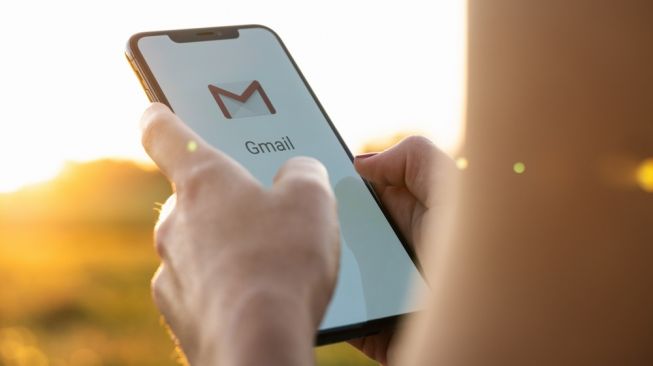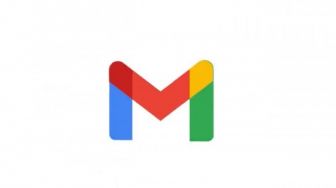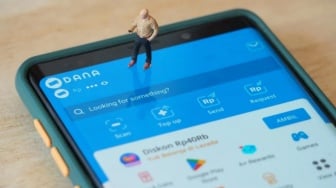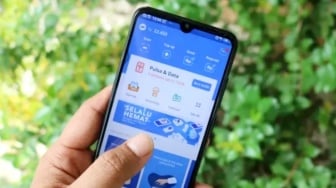- Pastikan sudah menginstal aplikasi Gmail di smartphone Android/iOS.
- Cara membuat signature di Gmail berikutnya Anda tinggal login menggunakan akun email yang fitur signaturenya ingin diaktifkan
- Jika sudah berhasil login, Anda bisa masuk ke menu pengaturan (setting) dengan cara menekan tab di sisi kiri atas kemudian melakukan scroll hingga ke bagian paling bawah.
- Untuk memasukkan signature pilih menu “mobile signature”
- Input semua informasi yang dirasa penting. Setelah itu tinggal klik “OK”.
Apa Saja yang Perlu Dicantumkan?
Setelah mengetahui cara membuat signature di Gmail, Anda juga wajib mengetahui apa saja yang perlu dicantumkan.
1. Nama
Hal pertama yang harus Anda cantumkan di signature email tentu saja adalah nama. Tuliskan nama lengkapmu. Jika menuliskan nama panggilan, penerima email akan menganggap Anda kurang profesional. Sebelum menuliskan nama, Anda juga bisa menambahkan kata sapaan seperti:
“Kind/Best/Warm Regards,”
“Salam,”
Dengan begitu, jika Anda lupa menuliskannya di body email, penerima akan tetap mendapatkan salam secara otomatis. Detail minor tersebut dapat membuatmu terlihat lebih profesional dan menghargai orang yang mendapatkan email tersebut.
2. Jabatan
Setelah nama, tuliskan juga jabatanmu di perusahaan serta divisinya. Jika Anda adalah seorang content writer, Anda bisa menulis signature jabatan seperti ini:
Nama lengkap
Content Writer
Baca Juga: Cara Membuat Email dengan Domain Sendiri, Terlihat Lebih Profesional
Jika Anda masih berada di bangku kuliah, Anda bisa mencantumkan nama jurusan dan kampus tempatmu kuliah. Sebagai contoh: